
Processen med fremlæggelse af selvangivelsen det kan også gøres på en Android-mobilenhed. I de senere år er den officielle applikation, der hjælper med denne og andre skatteprocedurer, også blevet oprettet.
At bruge mobilen til at oprette og indgive selvangivelsen er noget, som mange gerne vil vide, hvordan man gør. Derfor kan du indgive din selvangivelse direkte på din Android-enhed. Vi fortæller dig hvordan.
Processen er den samme som at oprette og indsende selvangivelsen på en pc, og den eneste forskel er, at det er nemmere at gøre det, da appen gør det nemmere for dig at følge trinene sammenlignet med Treasury-webgrænsefladen. Vi vil også tale om, hvordan du fremlægger erklæringen for Skattestyrelsen.
Download den officielle ansøgning fra Skattestyrelsen
Efter lanceringen af officiel ansøgning fra Skattestyrelsen For et par år siden blev der taget et vigtigt skridt for at forenkle processen for brugere, der skal indsende denne resultatopgørelse hvert år, da det ikke er alle, der skal gøre det.
Gennem denne applikation kan enkeltpersoner indgive deres skat på deres mobile enheder, uanset om de er det Android eller iOS. Appen kan downloades gratis fra Google Play. At være kompatibel med Android 6.0 og nyere versioner af Googles styresystem, så de fleste brugere vil være i stand til at installere applikationen på deres enheder.
Du er interesseret i at have denne applikation på din mobilenhed og bruge den til at indsende din selvangivelse. Med hende, processen er meget enklere for alle, så prøv ved næste selvangivelsesaftale at gøre det med denne app, og du vil være i stand til at se forskellene med finansministeriets hjemmeside, hvor du har gjort det indtil nu.
Nå, når det er sagt, når du har installeret appen på din Android-telefon, kan vi komme i gang. Dette er de trin, du skal følge...
Opret og indsend selvangivelsen fra Android
Når du starter applikationen, bliver vi bedt om at acceptere applikationens privatlivspolitik. Derfor skal vi blot klikke på "accepter" og gå til startvinduet. Som nogle måske allerede ved, bliver vi nødt til at logge ind på appen ved hjælp af Cl@ve PIN-system, som vil bede os om DNI, dets udløbsdato og den trecifrede PIN-kode, som vi modtager i Cl@ve PIN-appen. Hvis du endnu ikke har denne legitimation, bør du anmode om den, da den digitale signatur ikke fungerer i dette tilfælde, som den gør på webplatformen.
Husk at du skal downloade Cl@ve PIN-appen på din mobilenhed, ikke kun Skattestyrelsens, ellers vil du ikke kunne få adgang til Treasury-appen. For at få denne anden applikation skal du bare gå her:
Trin i Skattestyrelsens app for at indsende din selvangivelse for den foregående periode
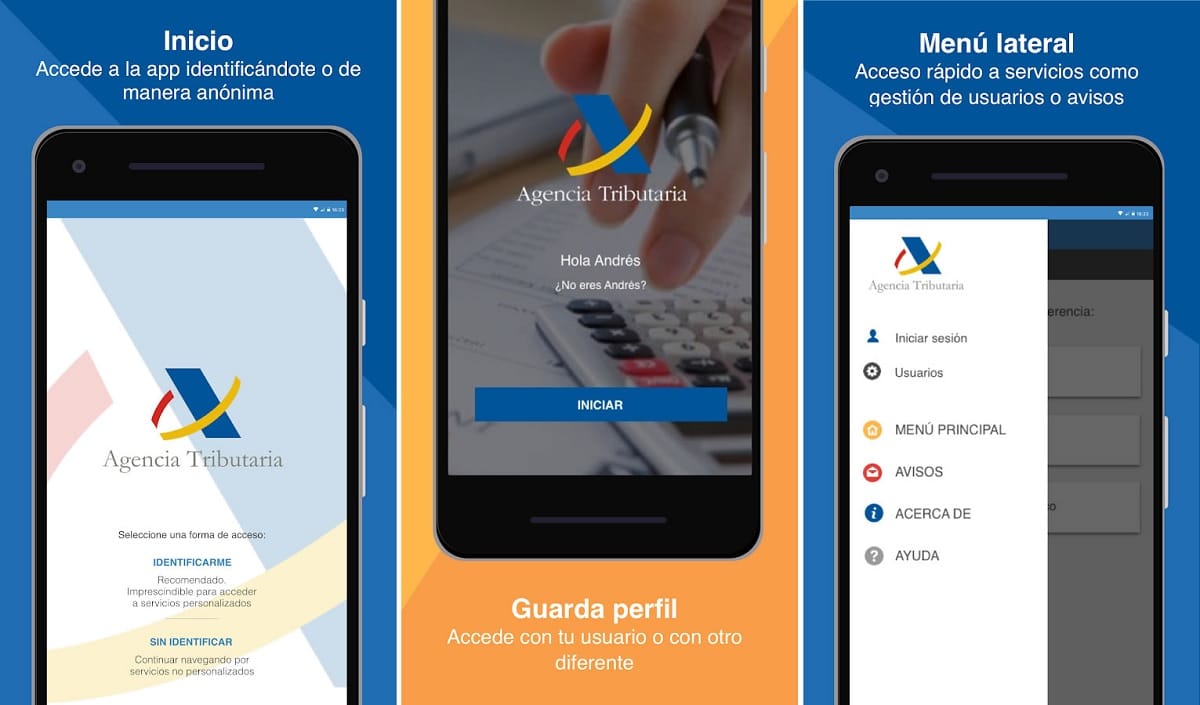
Når vi har identificeret os korrekt, starter sessionen i Skattestyrelsens app. Vi vil blive bedt om at rette eller bekræfte vores skattemæssige adresse, når vi går ind i appen, samt andre nødvendige data, hvis det er nødvendigt.
Det er muligt, at skærmen viser nogle data, så vi skal bekræfte, at de er korrekte eller ændre dem og give de nøjagtige oplysninger, det er vigtigt. Når vi er færdige, kan vi indgive selvangivelsen påkrævet på vores mobil. Processen er følgende:
- På hjemmesiden skal du klikke på Årets indkomst for at angive.
- Nu vil du se en ny menu åben på din skærm. I den skal du vælge Behandling af udkastet/erklæringen.
- Efter det, hvis du er gift, vil appen bede dig om at identificere din ægtefælle ved at tilføje den pågældende persons detaljer. Husk dog at du kan vælge at gøre det sammen eller hver for sig, alt efter hvad det passer dig. Hvis du skal gøre det individuelt, skal du kun vælge muligheden Individuel beregning.
- I dette øjeblik bør du se en ny skærm, hvor du vil se oversigten over selvangivelsen og dens resultat. Han vil sætte dig, hvis han går ud for at betale eller for at vende tilbage. Du vil også se nogle andre yderligere data og tre muligheder:
- Ændre erklæring: ved at klikke på denne mulighed kan du ændre selvangivelsen eller udkastet, som leder dig til AEAT's virtuelle kontorwebsted.
- PDF forhåndsvisning: du kan se udkastet til selvangivelsen i PDF-format, som du kan downloade for at gennemgå den, udskrive den mv.
- Indsend erklæring: hvis du er tilfreds med alt, og det er korrekt, kan du trykke på denne mulighed, så erklæringen for dette regnskabsår præsenteres, og den vil blive behandlet, mens du venter på, at du bliver returneret eller returneret penge. Når du klikker på denne mulighed, vil den bede dig om at bekræfte beslutningen, da der ikke er nogen vej tilbage.
Hvis du har klikket Indsend selvangivelse, får du kladden og en CSV-bekræftelseskode. Du kan have denne kode ved hånden for at kontrollere status for behandlingen. På den måde ved du, om der er hændelser, eller om alt er korrekt af Skattestyrelsen.
tips
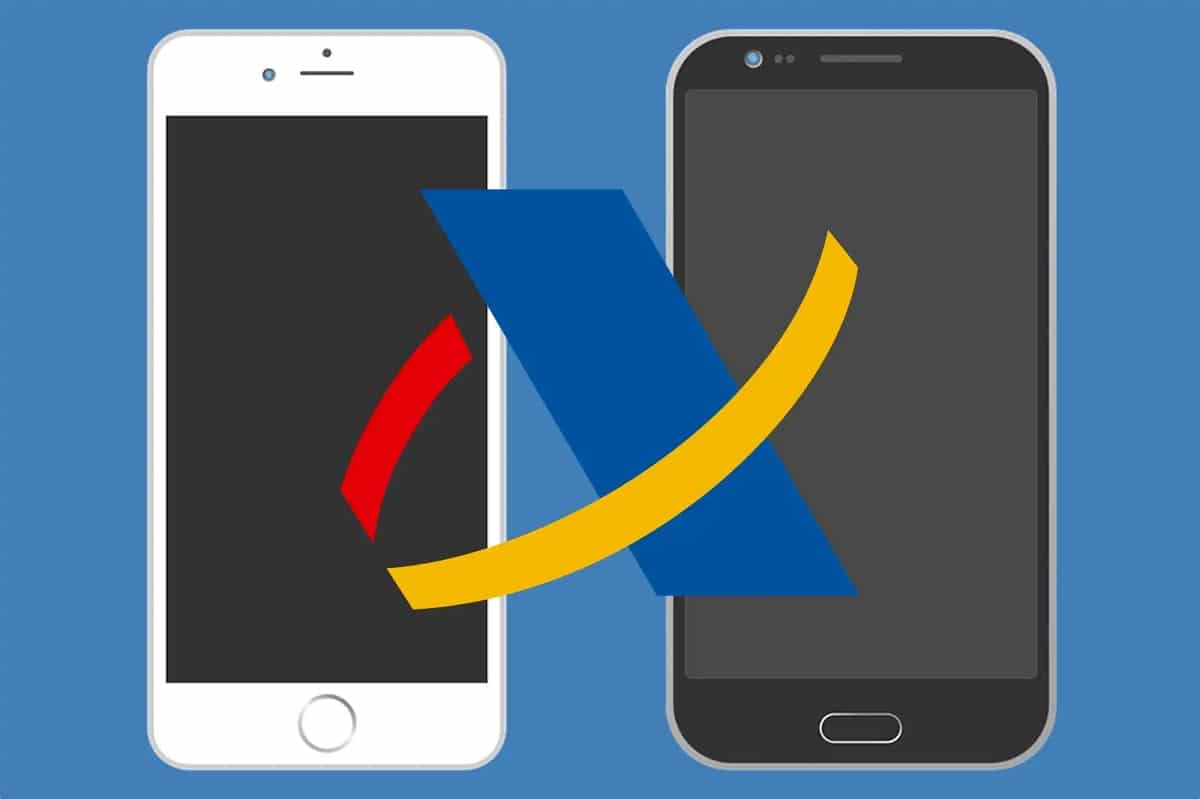
Det er ikke svært at se, hvor enkelt det er at præsentere resultatopgørelse ved hjælp af Android-applikationen. Derudover vil det spare os for en masse tid ved at bruge appen på telefonen, hvilket får flere og flere til at foretrække det. Vi må selvfølgelig ikke begå nogen fejl, da det kan forårsage forsinkelser i procedurerne eller få statskassen til at få brug for yderligere information for at rette fejlen. Det siger sig selv, at du skal gøre det i overensstemmelse med skattelovgivningen og på en etisk måde, da svindel kan medføre betydelige bøder eller begå en forbrydelse med fængselsstraf i mere ekstreme tilfælde.
Vi skal undersøge detaljerne omhyggeligt, når vi indgiver vores skat. Nogle gange er nogle små beløb, der vises på skærmen, forkerte, hvilket kan påvirke vores udsagn negativt.
Vi anbefaler, at vi gennemgår oplysningerne om vores fælles returnering, herunder vores ægtefælles, for at sikre, at de er korrekte. Da erklæringen berører begge parter, er det vigtigt at sikre, at den indeholder de korrekte oplysninger, og at den kan sendes. Hvis I indgiver en fælles angivelse, bør I begge gennemgå dataene. Det er bedst, hvis to personer kan se, om der er fejl i kladden, så der kan rettes.
Husk endelig, at hvis der er noget galt, kan du foretage disse ændringer i det udkast i webversionen ved at trykke på indstillingen Ændre erklæring i appen. Hvis du bemærker fejl eller udeladelser, skal du bruge denne funktion, så erklæringen er klar til at blive returneret. Når du er tilfreds med alle data og deres resultat, kan du sende dem. Og alt vil være klar...